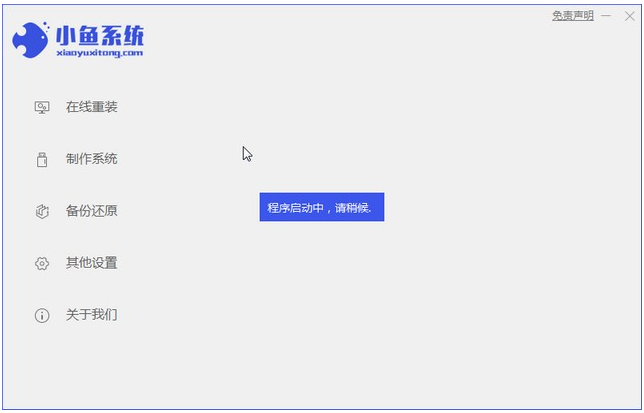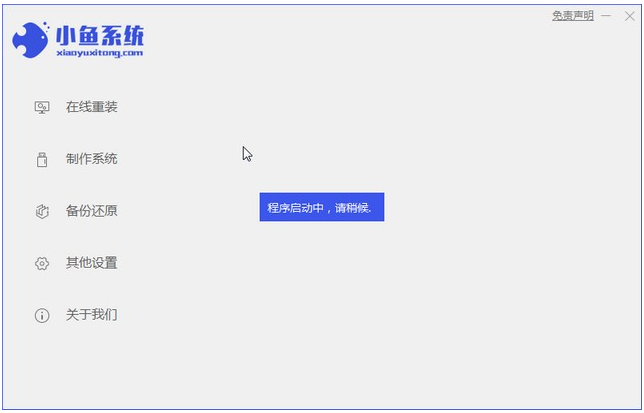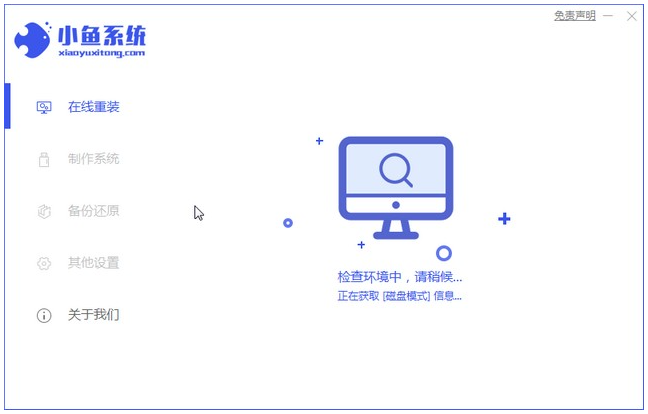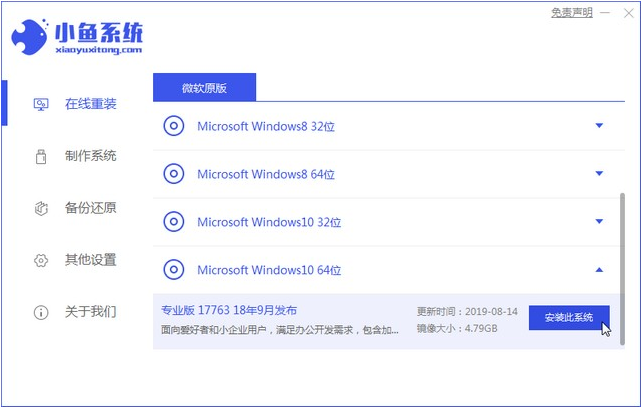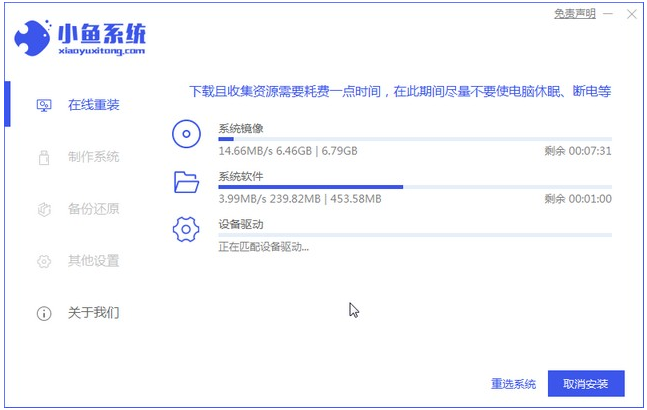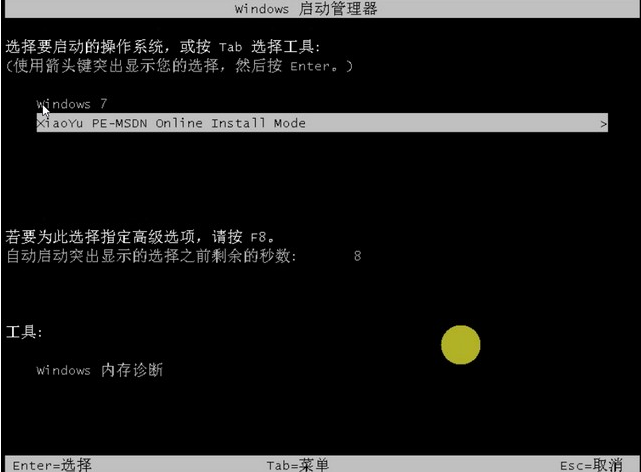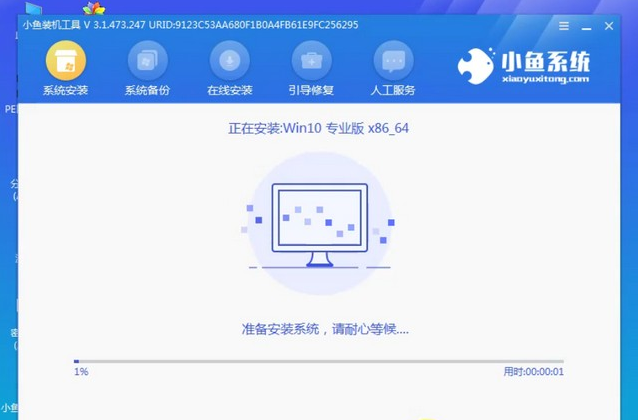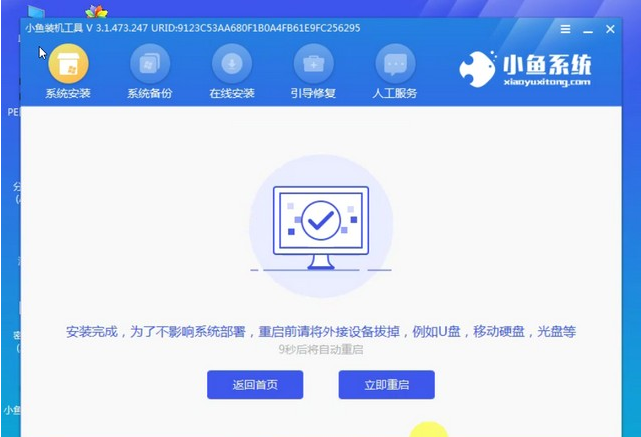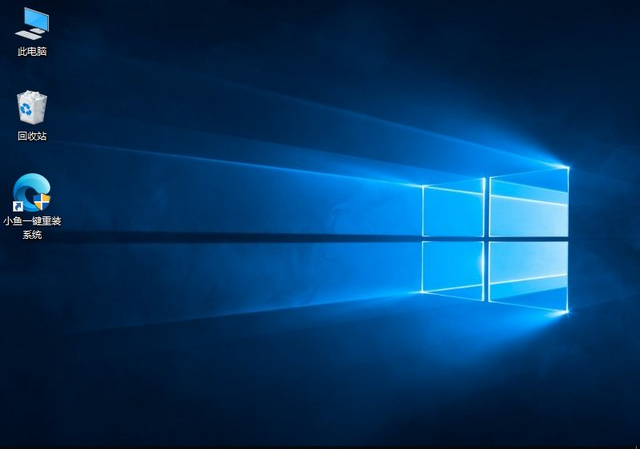Warning: Use of undefined constant title - assumed 'title' (this will throw an Error in a future version of PHP) in /data/www.zhuangjiba.com/web/e/data/tmp/tempnews8.php on line 170
2021年了笔记本电脑怎么装win10系统
装机吧
Warning: Use of undefined constant newstime - assumed 'newstime' (this will throw an Error in a future version of PHP) in /data/www.zhuangjiba.com/web/e/data/tmp/tempnews8.php on line 171
2021年07月26日 13:15:08
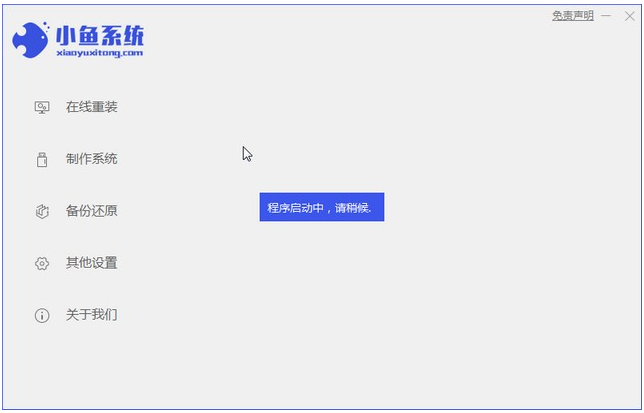
笔记本电脑因为其轻巧便于携带的有点,得到很多朋友的喜爱,但是在使用笔记本电脑的时候也会遇到一些问题,有时我们需要通过重装系统才能解决希望的问题,那么2021年了笔记本电脑怎么装win10系统呢?今天也很对怎么装系统的问题,给大家介绍一下笔记本怎么装系统的具体方法。
笔记本电脑怎么装win10系统?具体的方法如下:
1、首先下载小鱼一键重装软件,然后打开系统;
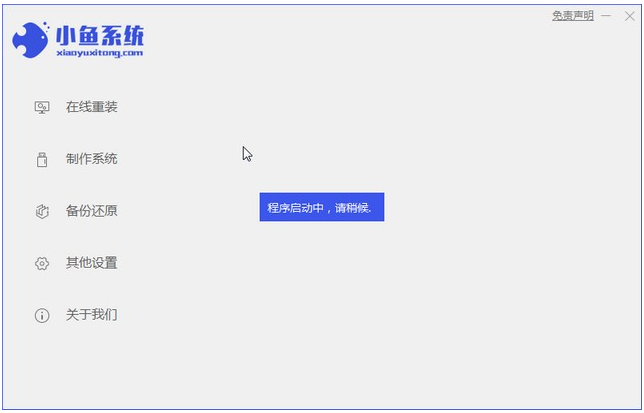
2、接着自动会进行环境检测;
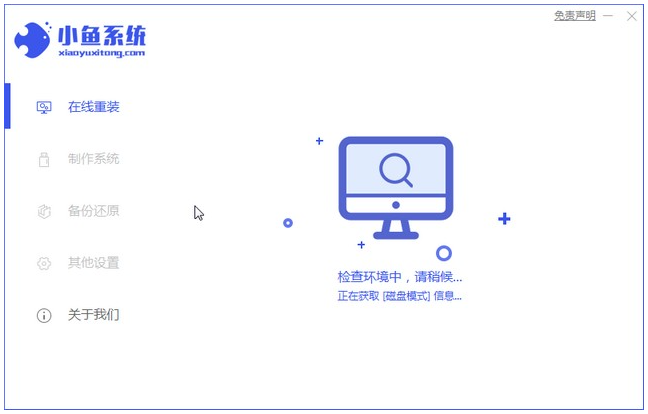
3、找到win10系统,点击安装win10系统;
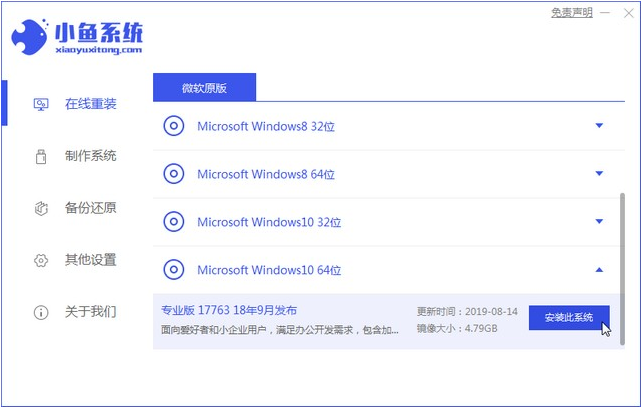
4、等待下载,注意中间电脑不能断电断网;
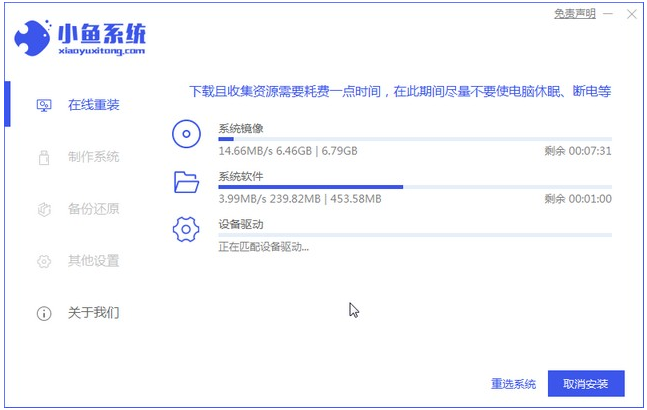
5、下载完成后,点击立即重启;

6、重启后,就会进入此界面,选择第二个,进入PE系统;
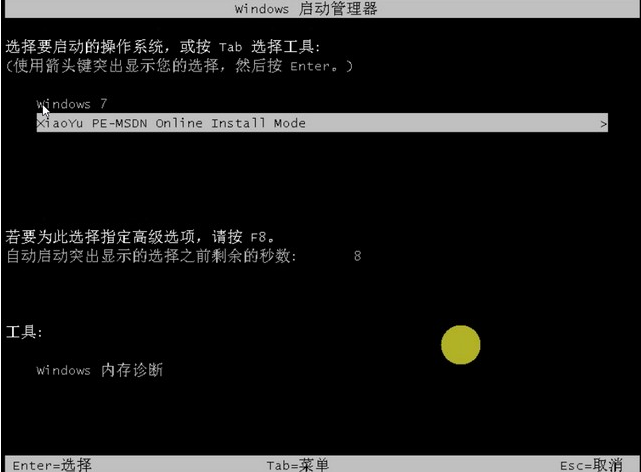
7、进入后等待自动安装。
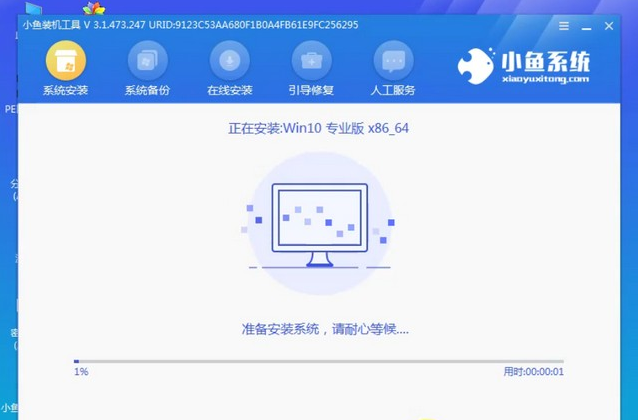
8、安装完成,重启电脑;
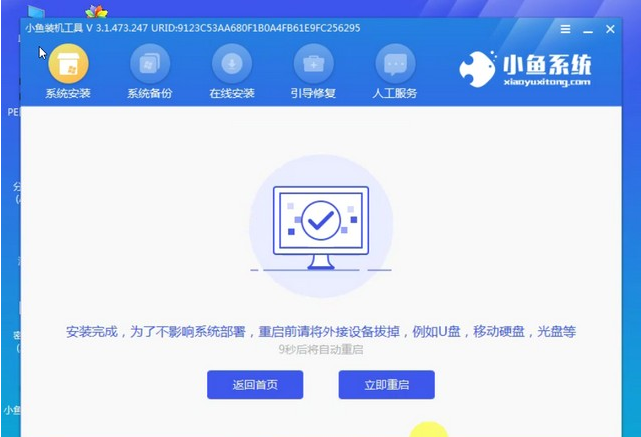
9、最后耐心等到进入系统即可。
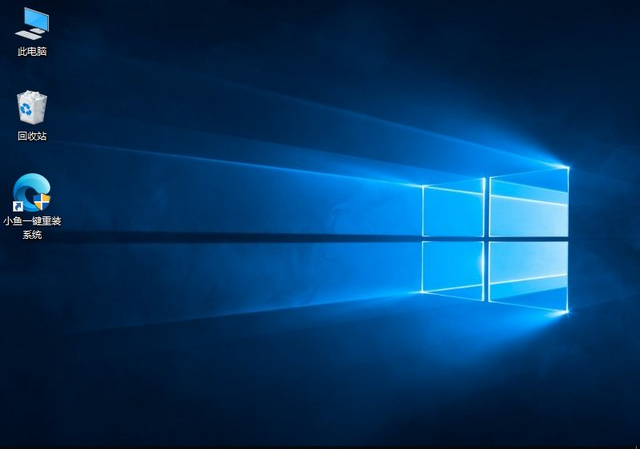
以上就是小编带来的2021年了笔记本电脑怎么装win10系统的全部内容,希望可以提供帮助。